Cómo conectar WordPress a la base de datos MySQL Guía completa paso a paso
Publicado: 2022-01-09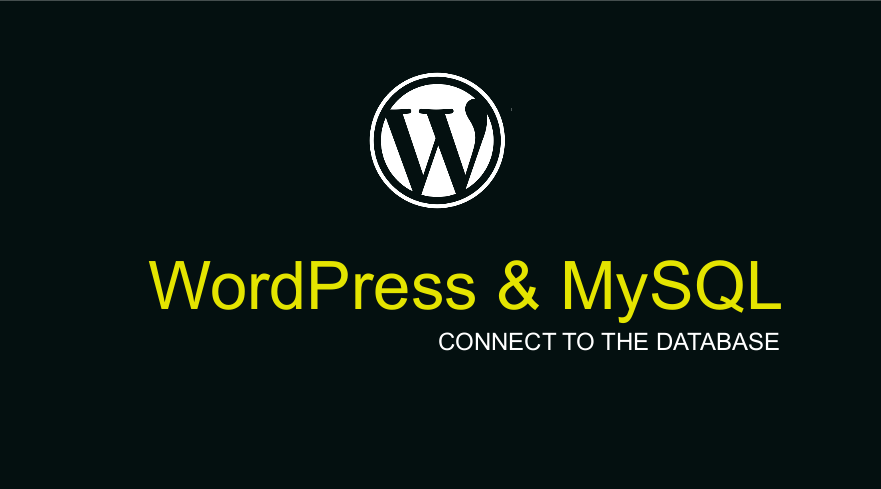 Supongamos que eres un principiante de WordPress. Una de las cosas más difíciles de entender es cómo conectar WordPress a la base de datos MySQL. Para los principiantes que quizás no entiendan cómo funciona WordPress, en este tutorial rápido, quiero presentarles cómo conectar WordPress a la base de datos MySQL y explicar cómo funciona.
Supongamos que eres un principiante de WordPress. Una de las cosas más difíciles de entender es cómo conectar WordPress a la base de datos MySQL. Para los principiantes que quizás no entiendan cómo funciona WordPress, en este tutorial rápido, quiero presentarles cómo conectar WordPress a la base de datos MySQL y explicar cómo funciona.
Si desea aprender en profundidad cómo funciona la base de datos de WordPress, también he recopilado la Guía de la base de datos de WordPress más completa (Guía definitiva de la base de datos de WordPress: de principiante a experto) que incluye los siguientes temas:
- ¿Qué es una base de datos de WordPress?
- ¿Dónde se almacena o ubica la base de datos de WordPress?
- ¿Cómo funciona la base de datos de WordPress?
- Herramientas de base de datos de WordPress | Visor de base de datos de WordPress
- Esquema de base de datos de WordPress
- Administrar la base de datos de WordPress PhpMyAdmin
- Cómo iniciar sesión en la base de datos de WordPress o conectarse a la base de datos de WordPress
- Copia de seguridad de la base de datos de WordPress
- Gestión de base de datos de WordPress
- Seguridad de la base de datos de WordPress
- Tutoriales avanzados de la base de datos de WordPress
- Solución de problemas comunes de la base de datos de WordPress a través de PhpMyAdmin
Símbolo del sistema de MySQL
Si le gusta usar CLI, tengo dos tutoriales sobre cómo puede administrar la base de datos MySQL usando el símbolo del sistema; deberías considerar revisarlos también:
- Cómo ejecutar MySQL en el símbolo del sistema o CLI
- Cómo crear una base de datos MySQL en WordPress a través de la línea de comandos
Para aprovechar al máximo este tutorial, debe tener un conocimiento básico de cómo funciona la conexión de bases de datos PHP y MySQL. Para refrescar rápidamente su memoria sobre la conexión de la base de datos PHP MySQL, este es el código que usamos en PHP para conectarnos a la base de datos MySQL.
$nombreservidor = "localhost"; // anfitrión de la base de datos
$nombre de usuario = "nombre de usuario"; // nombre de usuario de la base de datos
$contraseña = "contraseña"; //contraseña de la base de datos
// Crear conexión
$conn = new mysqli($nombreservidor, $nombreusuario, $contraseña);
// Verifica la conexión
if ($conexion->error_conexión) {
die("La conexión falló: " . $conn->connect_error);
}
//Respuesta después de que la conexión sea exitosa
echo "Conectado exitosamente";
Entonces, idealmente, los archivos de WordPress que descarga del repositorio de WordPress representan la aplicación frontend que requiere una base de datos en este contexto (MySQL) donde se almacena toda la información. Todas las páginas, publicaciones, usuarios, post-Meta, Meta de usuario y opciones de administración se almacenarán en esta base de datos.
En la práctica, cuando se crea una aplicación PHP personalizada que usa las bases de datos SQL, el código anterior se coloca en un archivo que comúnmente se llama 'config.php', aunque puede darle cualquier otro nombre. Para conectar WordPress a la base de datos MySQL, necesitamos este tipo de archivo, como demostraré en pasos posteriores.
Pero antes de que aprendamos cómo conectar WordPress a la base de datos MySQL, primero debemos entender por qué necesitamos conectar WordPress a la base de datos MySQL.
Por qué aprender a conectar WordPress a la base de datos MySQL
Primero, uno de los problemas más comunes con los sitios de WordPress es el error al establecer una conexión a la base de datos. En la mayoría de los casos, cuando está desarrollando un sitio de WordPress, comúnmente encontrará este error.
Para resolver este error, es imperativo que comprenda cómo funciona WordPress, especialmente cómo se conecta la aplicación de WordPress a la base de datos.
¿Cómo funciona WordPress y la base de datos MySQL?
Comprender esta relación entre WordPress y la base de datos MySQL le facilita la conexión de WordPress a las bases de datos MySQL.

Como ilustra la imagen de arriba, la fase de aplicación de la interfaz de WordPress se basa en la base de datos (MySQL) para almacenar todos los datos publicados en un sitio de WordPress.
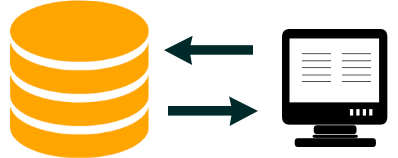
Cuando un usuario visita el sitio web y hace clic en un enlace a una página, el contenido de la página se recupera de la base de datos y sirve para ver el contenido. Esta es puramente la relación entre WordPress y la base de datos MySQL.
Esta relación de ida y vuelta facilita la creación de un sitio web dinámico, ya que los datos se pueden recuperar, editar, actualizar y ver. Estos son los conceptos básicos de una operación CRUD (crear, leer, actualizar, eliminar) que es la idea principal detrás de cada sistema de administración de contenido.
Cómo conectar WordPress a la base de datos MySQL paso a paso
En pocas palabras, para conectar WordPress a la base de datos MySQL, los siguientes son los pasos que debe seguir:
- Descargue la última versión de WordPress y cópiela en su servidor local o remoto o servidor de alojamiento.
- Cree la base de datos MySQL y un usuario con la contraseña de la base de datos MySQL.
- Visite el navegador donde se encuentran los archivos de WordPress descomprimidos , elija un idioma y luego continúe.
- Complete los detalles de su base de datos que incluyen: nombre de la base de datos, nombre de usuario, contraseña.
- El campo localhost debe ser localhost ya que es relativo a la ubicación de la base de datos. Si está en el mismo servidor, déjelo como predeterminado localhost.
- El campo de prefijo de la tabla también debe dejarse como wp_ la mayor parte del tiempo, pero puede cambiarlo a su prefijo preferido para mejorar la seguridad de su sitio.
- Haga clic en Enviar y ahora puede pasar a los siguientes pasos para completar la instalación de WordPress.
- Abra su archivo wp-config en la ruta raíz de la instalación de WordPress. Debería ver los detalles de la base de datos que ingresó en el paso 4 para confirmar que conectó correctamente WordPress a la base de datos MySQL.
Descargar la última versión de WordPress
Para instalar WordPress y conectarse a la base de datos MySQL, debe comenzar descargando la última versión de WordPress del repositorio oficial de WordPress. Cuando haya descargado WordPress, cópielo en su servidor local o remoto para instalar WordPress.

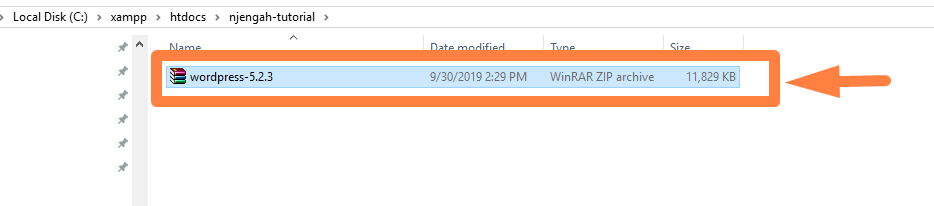
Descomprima el contenido de la carpeta comprimida de WordPress y asegúrese de copiarlos a la carpeta principal desde la carpeta descomprimida de WordPress como se muestra a continuación:

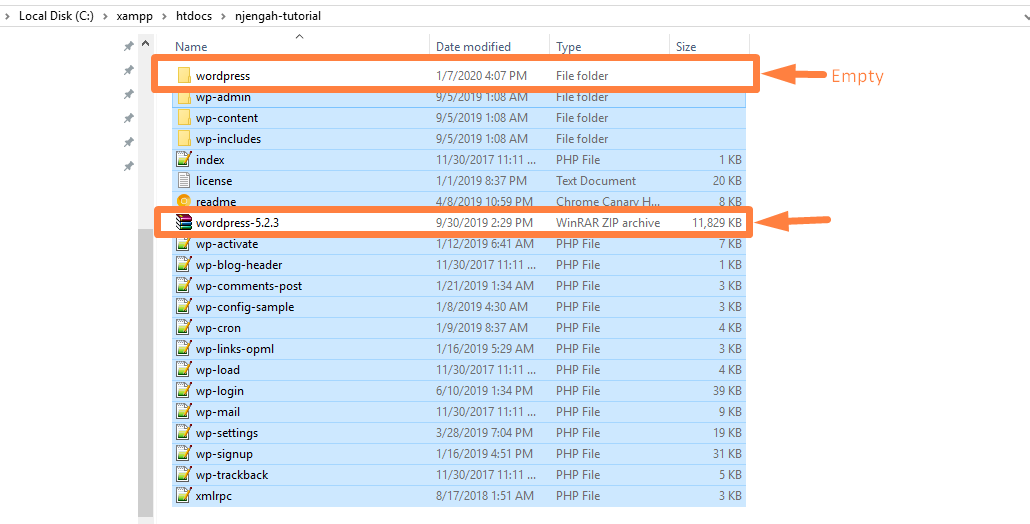
Ahora elimine la carpeta vacía y la carpeta zip de WordPress descargada originalmente que se muestra en la imagen de arriba. Ahora estamos listos para conectar WordPress a la base de datos MySQL.
El checkout el enlace donde se debe instalar WordPress. Si está en localhost, vaya al navegador, luego busque 127.0.0.1/carpeta-donde-descomprimió-WordPress . Ejemplo 127.0.0.1/njengah-tutorial
Será redirigido a la pantalla de instalación de WordPress, como se muestra en la imagen a continuación. Debe seleccionar el idioma en el que desea que se instale WordPress, y cuando seleccione el idioma , haga clic en el botón Continuar como se muestra a continuación:
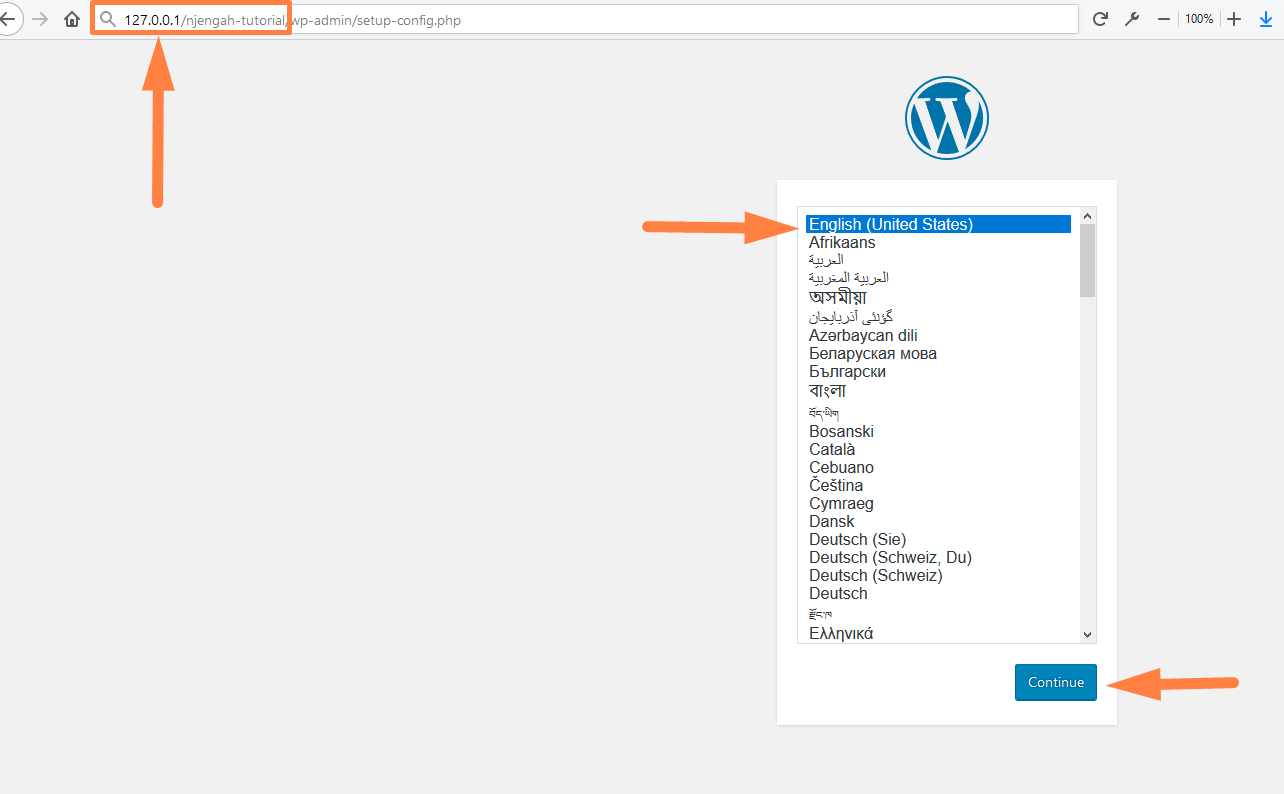
Se le presentará la siguiente pantalla sobre cómo conectar WordPress a la base de datos MySql, como se muestra en la imagen a continuación:
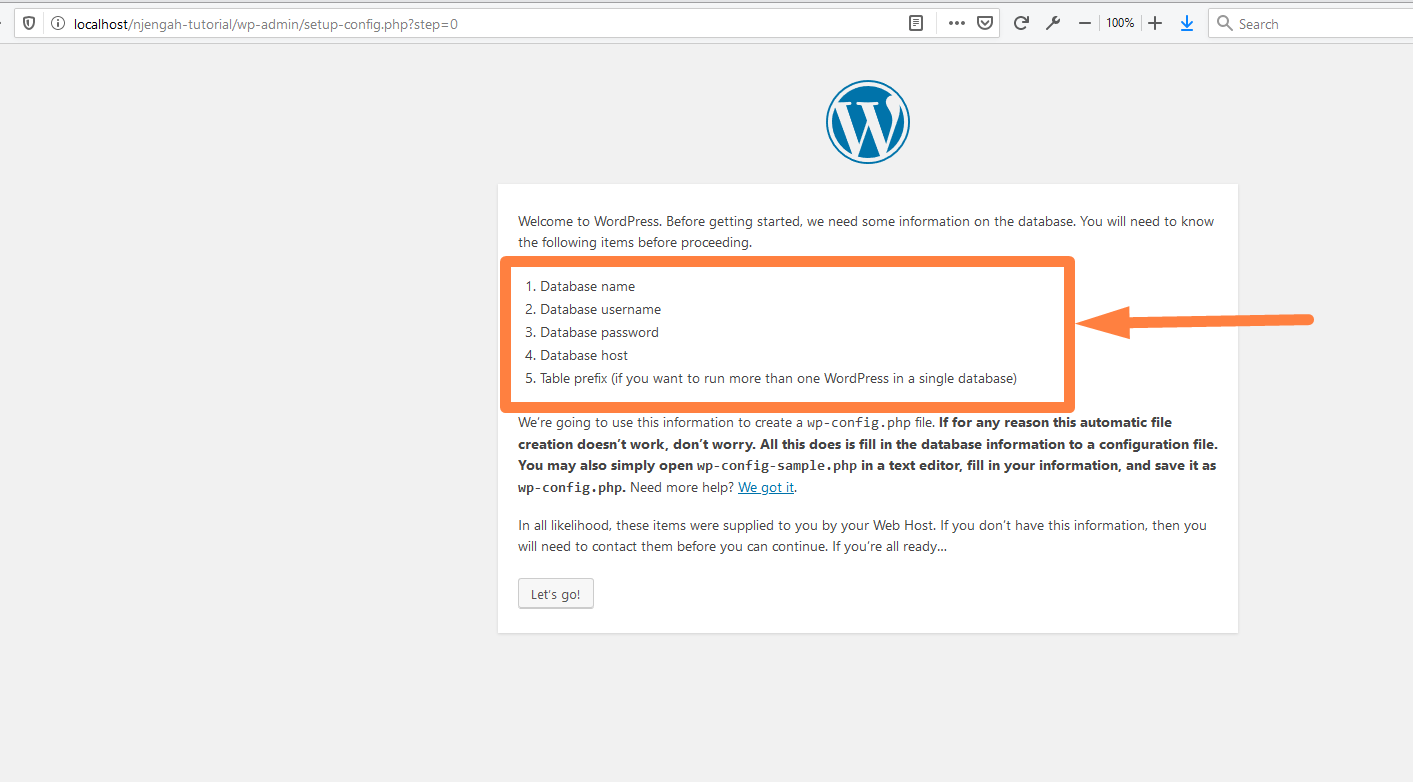
Crear base de datos MySQL
Como puede ver en la captura de pantalla anterior, debe tener la siguiente información para conectar WordPress a la base de datos MySQL. Puede crear una base de datos MySQL como ilustré en el tutorial anterior: cómo crear una base de datos MySQL de WordPress a través de la línea de comandos, o puede usar la interfaz gráfica de usuario como PHPMyAdmin.
- Nombre de la base de datos
- Nombre de usuario de la base de datos
- Contraseña de la base de datos
- anfitrión de la base de datos
- Prefijo de tabla (si desea ejecutar más de un WordPress en una sola base de datos)
La siguiente es la imagen de la base de datos vacía que se ha creado vista desde la interfaz de PHPMyAdmin, lista para conectarse a WordPress y poblada con las tablas de la base de datos de WordPress:
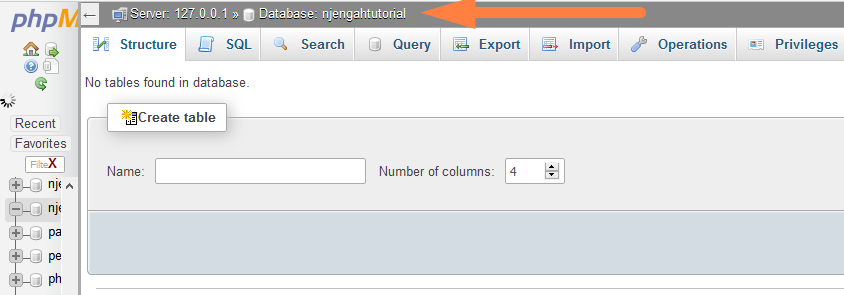
Agregar detalles de la base de datos MySQL a la pantalla de instalación
Cuando tenga estos detalles, haga clic en vamos y complete los detalles de su base de datos como se muestra en la imagen a continuación:
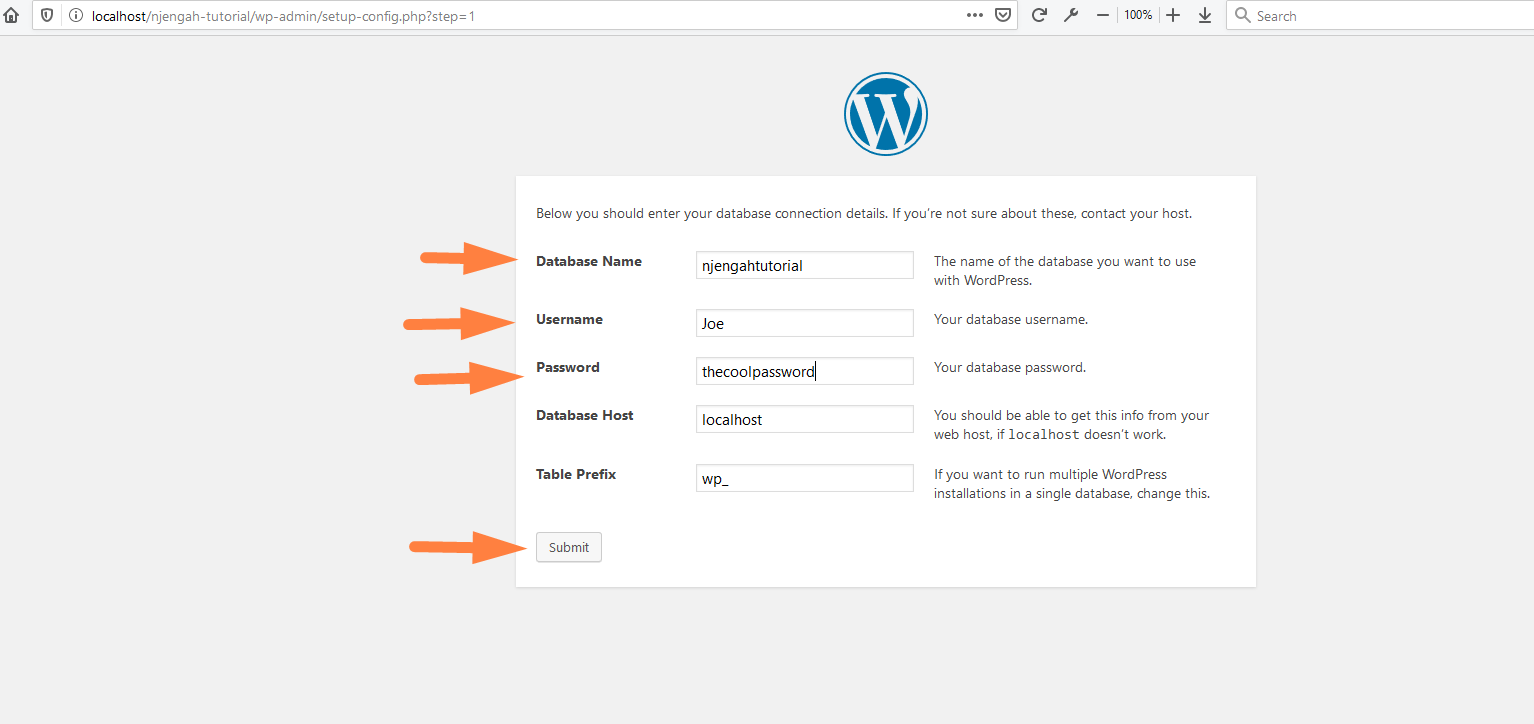
Haga clic en el botón Ejecutar instalación para completar la instalación de WordPress y conectar WordPress a la base de datos MySQL.
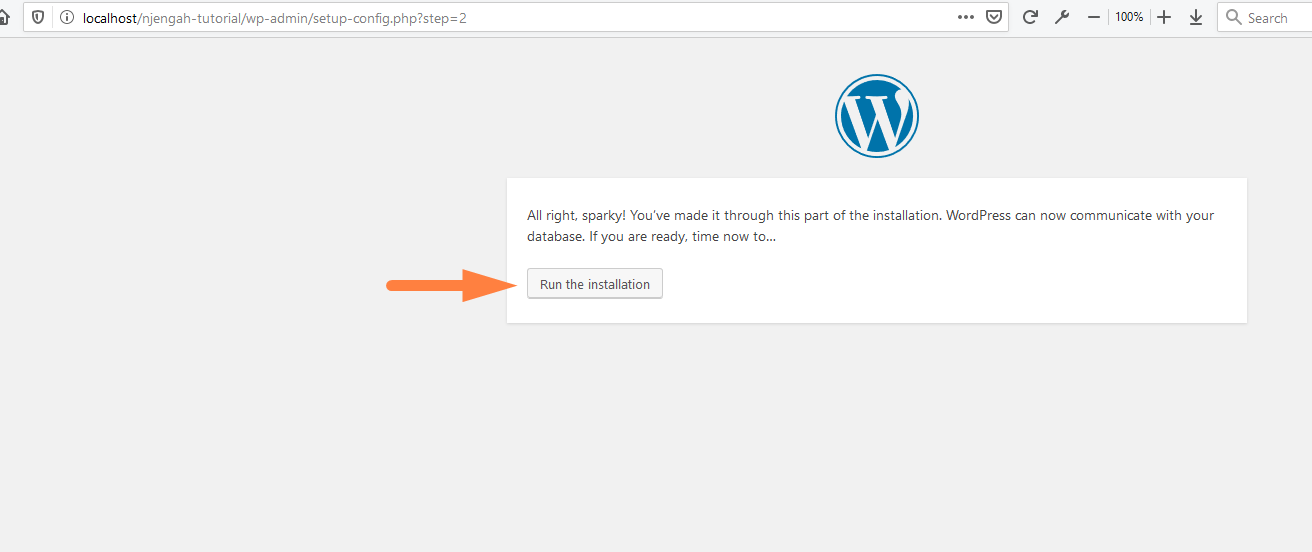
Complete los detalles de su sitio web para que pueda completar el proceso de instalación de WordPress:
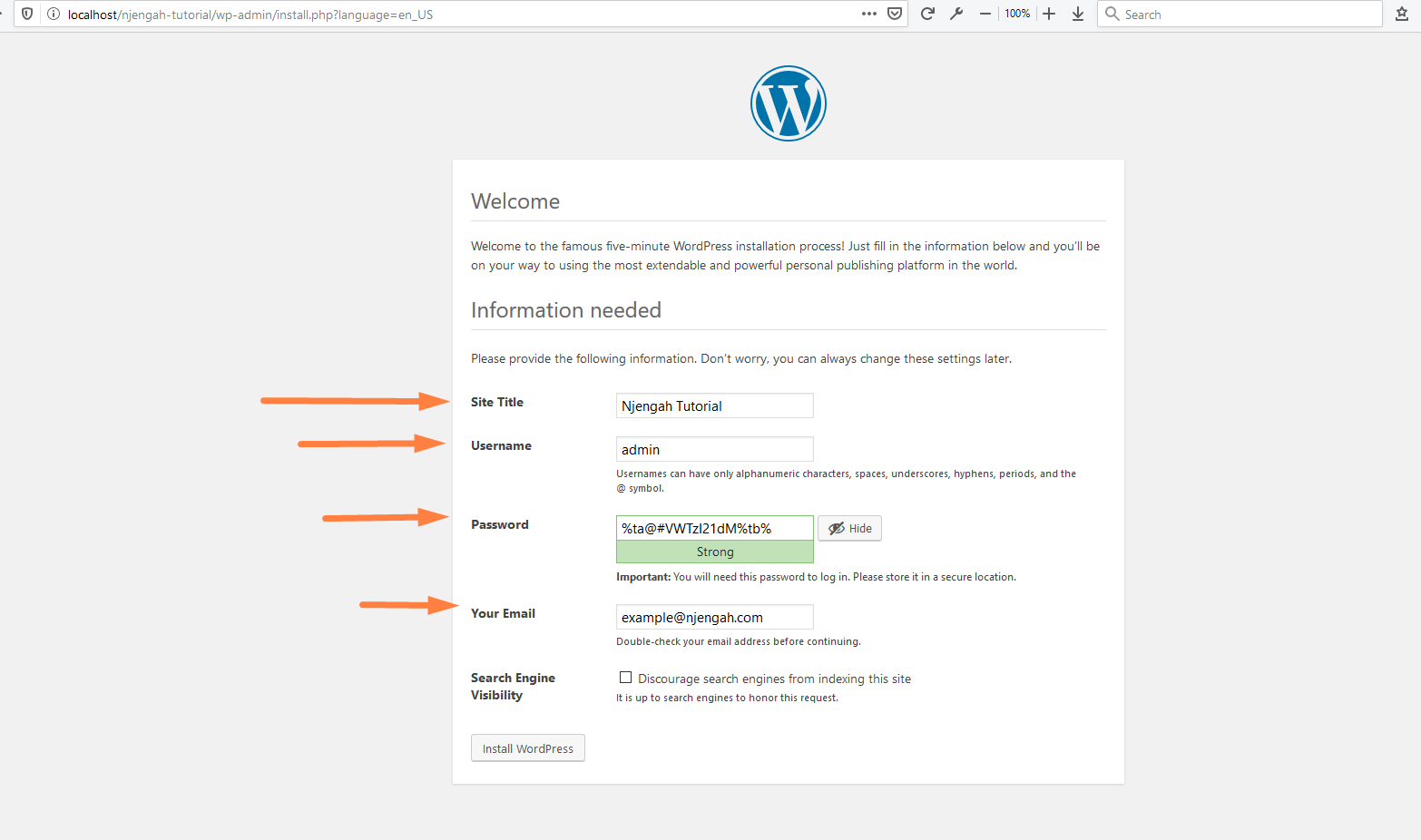
En este paso, ha instalado WordPress con éxito y ahora puede iniciar sesión en su WordPress recién instalado.
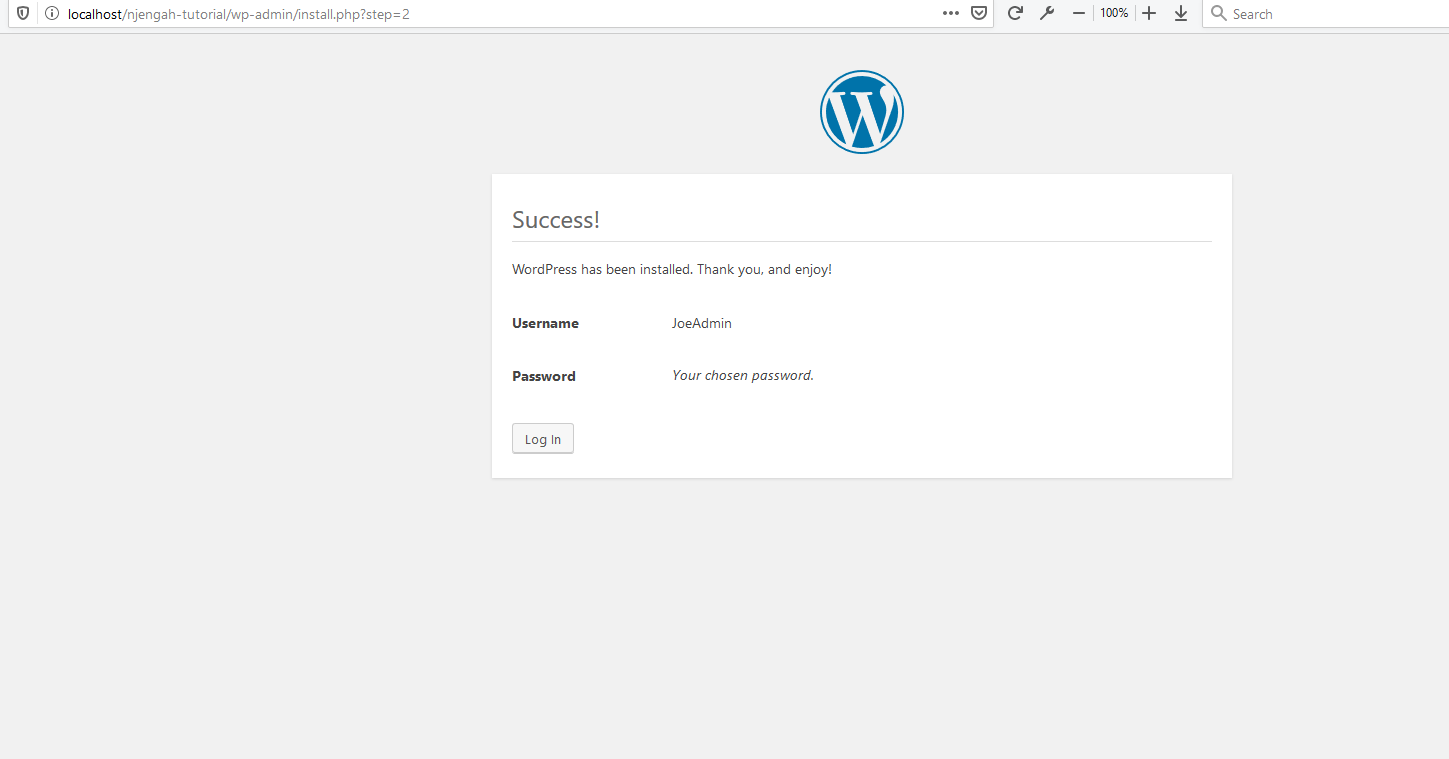
Abra su archivo wp-config para ver los detalles de la base de datos MySQL
Para un aspirante a desarrollador de WordPress, debe comprender cómo se agregan los detalles de configuración de la base de datos al script de WordPress para conectar WordPress a la base de datos MySQL.
Para confirmar, debe navegar a la ruta raíz donde instaló WordPress y buscar el archivo wp-config.php como se muestra en la imagen a continuación:
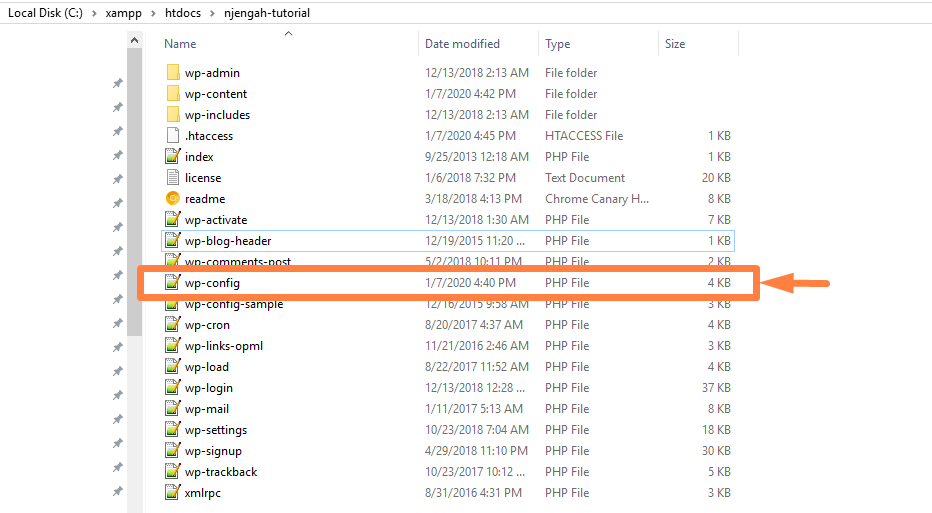
Abra el archivo y debería ver todos los detalles que agregamos en el paso 4 para confirmar que su aplicación de WordPress se ha conectado con éxito a la base de datos MySQL.
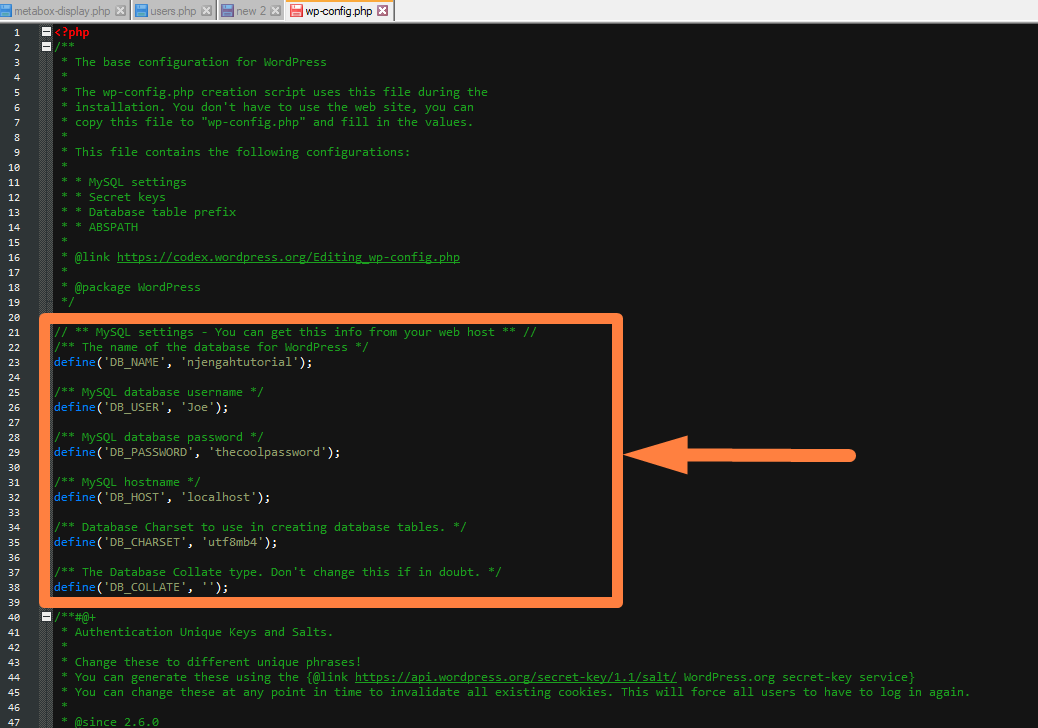
En el futuro, cuando desee solucionar problemas de conexión de WordPress a la base de datos MySQL, debe prestar mucha atención a este archivo, ya que es el responsable de esta conexión.
Terminando
En este tutorial, hemos cubierto exhaustivamente cada paso de la conexión de WordPress a la base de datos MySQL, y estoy seguro de que puede seguir estos pasos fácilmente. Si es un desarrollador de WordPress o desea ingresar al desarrollo de WordPress, comprender cómo se relaciona WordPress con la base de datos MySQL es un paso importante.
Artículos similares
- Base de datos de WordPress: Guía completa de principiante a experto
- Cómo restablecer la contraseña de WordPress desde PHPMyAdmin
- Cómo subir un tema a WordPress Guía paso a paso
- Cómo crear una base de datos de WordPress en PHPMyAdmin
- Cómo crear una base de datos MySQL en WordPress a través de la línea de comandos
- Cómo ejecutar MySQL en el símbolo del sistema
